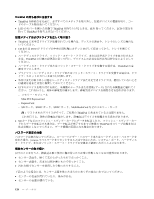Lenovo ThinkPad L530 (Japanese) User Guide - Page 142
ThinkVantage, ThinkVantage System, System, System Update, Update
 |
View all Lenovo ThinkPad L530 manuals
Add to My Manuals
Save this manual to your list of manuals |
Page 142 highlights
UEFI BIOS 14 131 Web http://www.lenovo.com/hddtest ThinkPad 15 Web http://www.lenovo.com/support/phone ThinkPad ThinkPad ThinkPad Web Lenovo Web 1 2. 次の Web http://www.lenovo.com/ThinkPadDrivers 3 ThinkPad 4 ThinkVantage System Update System Update Lenovo Lenovo Web UEFI BIOS System Update Lenovo Web System Update System Update 126

•
電源を入れて
UEFI BIOS
に入り、デフォルトの設定をロードします。
•
コンピューターを再起動し、リカバリー処理を開始します。
•
リカバリーのメディアとしてディスクを使用する場合は、画面の指示が表示されるまでディ
スクを取り出さないでください。
14. ハードディスク・ドライブに問題があると考えられる場合は、スマートセンターに問い合わせる前
に、131 ページの 『問題の診断』を参照してから、ドライブの診断テストを行ってください。コン
ピューターが起動しない場合は、次の Web サイト (英語のサイトです) から、起動可能な自己診断メ
ディアを作成するためのファイルをダウンロードしてください。
テストを実行し、すべてのメッセージやエラー・コードを書き留めておきます。テストで障害を示
すエラー・コードまたはメッセージが表示された場合は、表示されたコードまたはメッセージを
書き留め、問題の ThinkPad を目の前に置いた状態でスマートセンターに連絡してください。これ
以降の処理を技術員がお手伝いいたします。
15. 必要に応じて、次の Web サイトでお住まいの国のスマートセンターを探すことができます。
プとシリアル番号を用意し、コンピューターを目の前に置いた状態で連絡してください。コンピュー
ターの画面にエラー・メッセージが表示された場合は、そのメッセージを書き留めておくと電話によ
るお問い合わせや修理などの際に役立ちます。
最新のデバイス・ドライバーの確
認
デバイス・ドライバーは、特定のハードウェアの操作方法または『駆動』方法について、オペレーティン
グ・システムのための指示が入っているプログラムです。ThinkPad 上の各ハードウェア・コンポーネ
ントは、独自のドライバーを持っています。新しいコンポーネントが追加される場合、オペレーティ
ング・システムには、そのハードウェアの操作方法についての指示が必要です。該当するドライバー
がインストールされると、オペレーティング・システムは、そのハードウェア・コンポーネントを認
識し、その使用方法を理解します。
注:ドライバーはプログラムであるため、ご使用の ThinkPad 上の他のファイルと同様、場合によっては破
壊されてしまうことがあり、万一破壊されてしまうと ThinkPad が正しく動作しない場合があります。
いつも最新のドライバーをダウンロードすることが必要なわけではありませんが、コンポーネントのパ
フォーマンスの低下に気付いたり、新しいコンポーネントを追加したときは、古いドライバーに起因する
問題を除去するために、そのコンポーネントの最新ドライバーをダウンロードすることをお勧めします。
Web
Web
Web サイトからの最新ドライバーの入手
次の手順で、Lenovo Web サイトから、更新済みデバイス・ドライバーをダウンロードしてインス
トールできます。
1. インターネットに接続します。
2. 次の Web サイトにアクセスします。
3. お使いの ThinkPad を探してクリックします。
4. 画面の指示に従い、必要なソフトウェアをインストールします。
ThinkVantage
ThinkVantage
ThinkVantage System
System
System Update
Update
Update を使用した最新ドライバーの入手
System Update プログラムは、ご使用のシステム上のソフトウェアを最新の状態に保つのに役立ちます。更
新パッケージは、Lenovo サーバーに保存されているので、Lenovo サポート Web サイトからダウンロード
できます。更新パッケージには、アプリケーション、デバイス・ドライバー、
UEFI BIOS
フラッシュ、ま
たはソフトウェア更新が含まれている場合があります。System Update プログラムが Lenovo サポート Web
サイトに接続されると、System Update プログラムは、ご使用のコンピューターのマシン・タイプとモデ
ル、インストールされているオペレーティング・システム、およびオペレーティング・システムの言語を
自動的に認識して、ご使用のコンピューターにどの更新が使用可能かを判別します。次に System Update
126
ユーザー・ガイド